如何利用PPT实现图形的放大效果
来源:网络收集 点击: 时间:2024-04-28【导读】:
利用PPT实现图形或文字的放大效果工具/原料morePowerPoint方法/步骤1/7分步阅读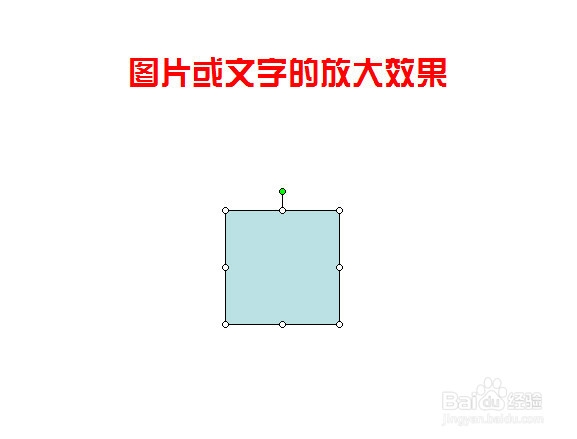 2/7
2/7 3/7
3/7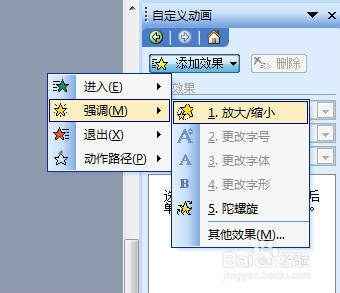
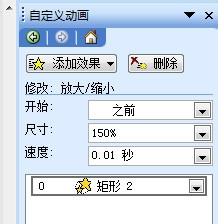 4/7
4/7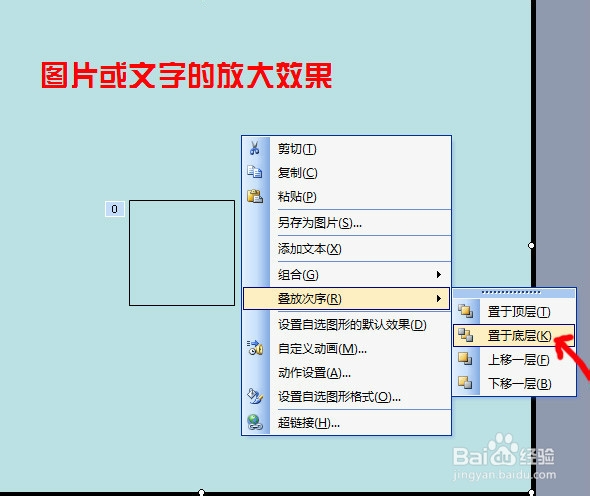 5/7右击该矩形选择“动作设置”,在“鼠标移过”中将超链接设为“上一张幻灯片”。
5/7右击该矩形选择“动作设置”,在“鼠标移过”中将超链接设为“上一张幻灯片”。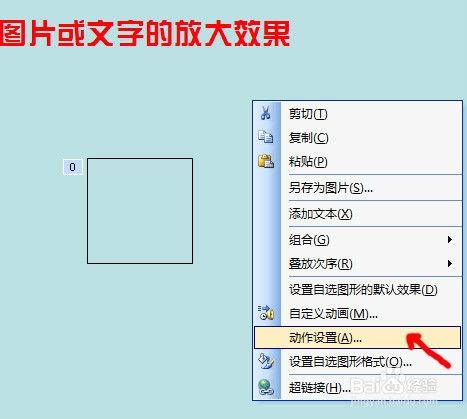
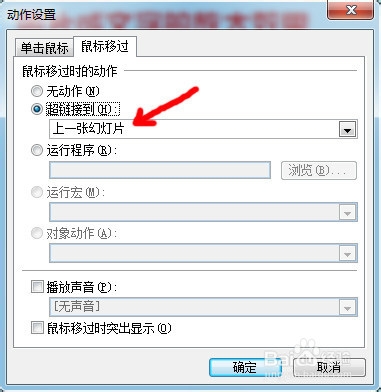 6/7
6/7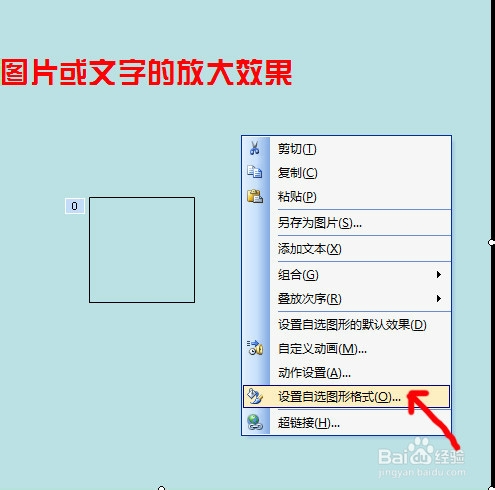 7/7
7/7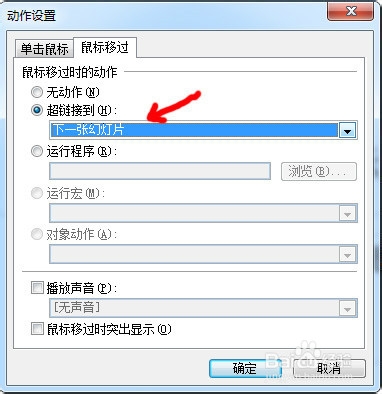 注意事项
注意事项
首先利用“绘图工具栏”上的图形在幻灯片上画一个正方形。
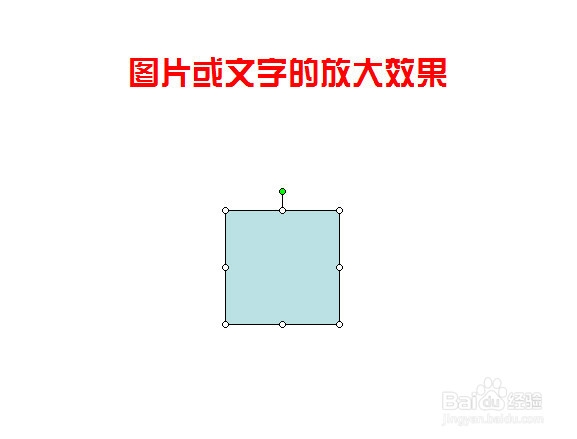 2/7
2/7在该幻灯片上右击选择复制,然后在下面空白处右击选择粘贴。制作出一个完全相同的幻灯片。
 3/7
3/7选中第二张幻灯片中的正方形,设置“自定义动画”为“强调中的放大/缩小”,将“开始”改为“之前”,“速度”改为“0.01秒”。
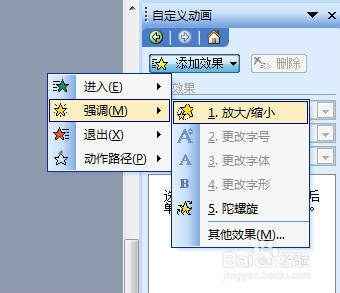
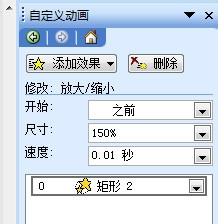 4/7
4/7在第二张幻灯片上画一个覆盖整个幻灯片的矩形,右击该矩形在“叠放次序”中设置为“置于底层”。
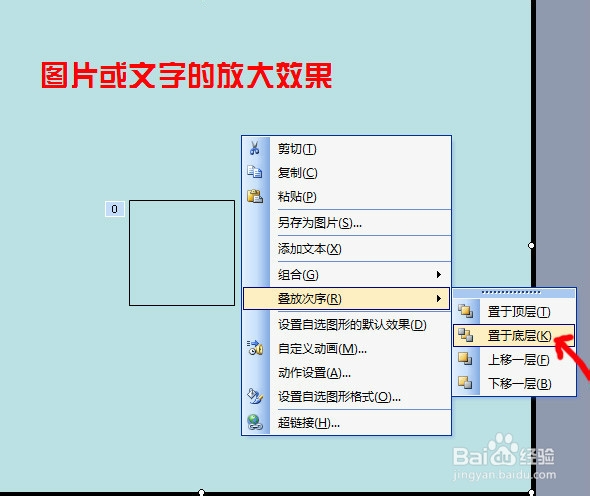 5/7右击该矩形选择“动作设置”,在“鼠标移过”中将超链接设为“上一张幻灯片”。
5/7右击该矩形选择“动作设置”,在“鼠标移过”中将超链接设为“上一张幻灯片”。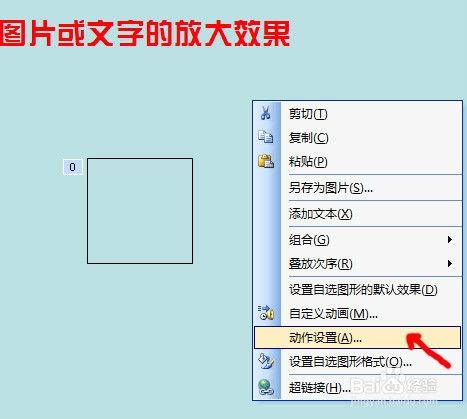
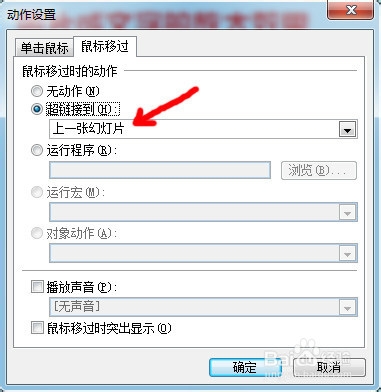 6/7
6/7右击该矩形选择“设置自选图形格式”,将里面的“填充项”和“线条项”的颜色设为“无填充颜色”。
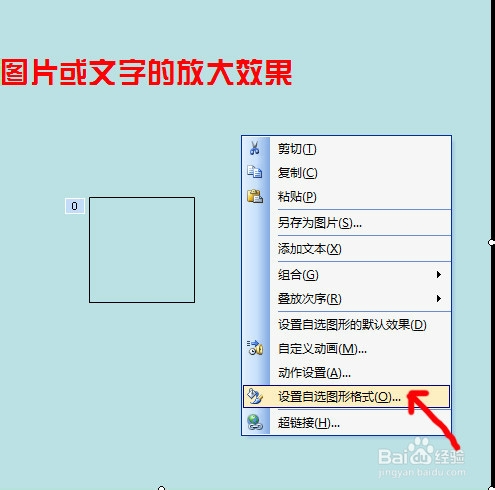 7/7
7/7选择第一张幻灯片上的正方形,右击选择“动作设置”,在“鼠标移过”中将超链接设为“下一张幻灯片”。运行一下,看看效果。
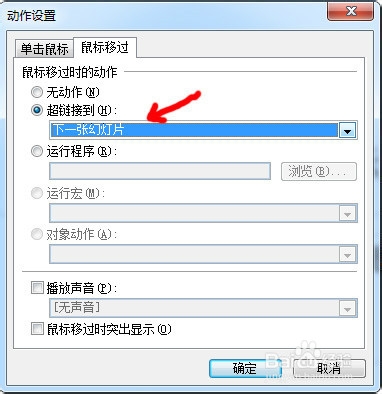 注意事项
注意事项两张幻灯片上的图形不要移动,否则放大的效果就不真实了。
图形版权声明:
1、本文系转载,版权归原作者所有,旨在传递信息,不代表看本站的观点和立场。
2、本站仅提供信息发布平台,不承担相关法律责任。
3、若侵犯您的版权或隐私,请联系本站管理员删除。
4、文章链接:http://www.1haoku.cn/art_617884.html
上一篇:波西亚时光怎么给宝宝喂奶
下一篇:海金沙的功效与作用及禁忌
 订阅
订阅